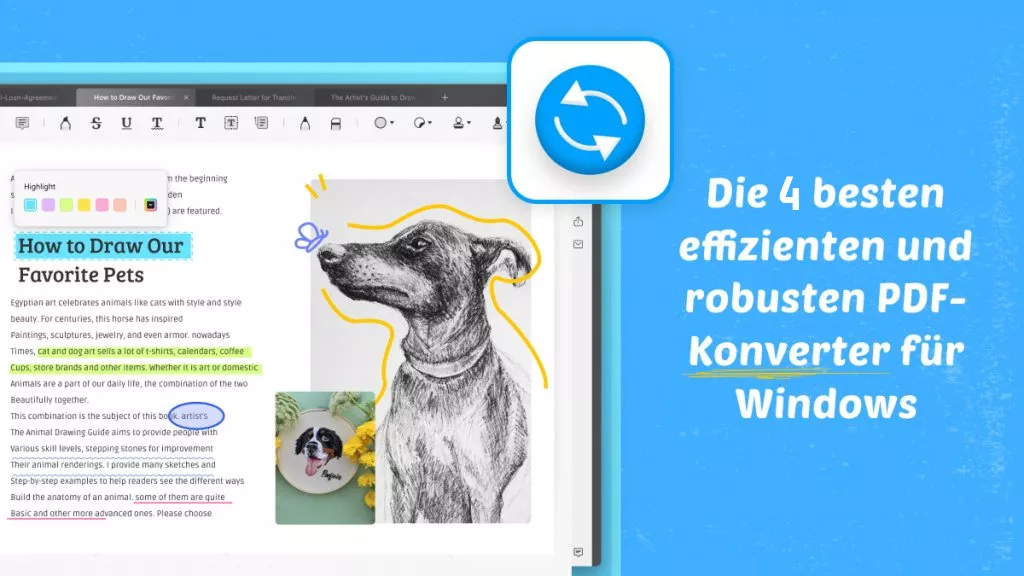Bist du auf der Suche nach einer Software zur Dateikonvertierung, die PDF-Dateien in andere Formate umwandeln kann, insbesondere PDF in Bild? Das ist eine knifflige Angelegenheit, schließlich gibt es Sicherheitsbedrohungen im Internet und häufig auch Einschränkungen, die diese spezielle Software mit sich bringen kann. Wenn du also PDF als Bilddatei (JPG, GIF, PNG, TIFF usw.) speichern willst, brauchst du ein zuverlässiges und schnelles Programm. Dieser Artikel erklärt den besten PDF in Bild Tool - UPDF - der sich leicht verwenden lässt und in nur wenigen Schritten ein PDF in Bild umwandeln kann.
PDF in Bild umwandeln - Schritt für Schritt
Eine der aktuell besten Optionen, um PDF umzuwandeln - unter anderem auch in Bilddateien - ist UPDF für Mac und Windows. Dank seiner hochwertigen PDF-Konvertierungstechnologie und fortschrittlicher OCR-Funktion wurde dieser PDF-Konverter bereits von Millionen von Nutzern heruntergeladen und hat vor allem wegen seiner Effizienz und Genauigkeit großen Anklang gefunden. Laden Sie UPDF herunter und sehen Sie selbst, wie leicht Sie PDF in Bild umwandeln können!
Windows • macOS • iOS • Android 100% sicher
Im Folgenden findest du die Schritte zum PDF in Bild konvertieren.
Schritt 1: PDF-Dokumente importieren
Als Erstes musst du das PDF-Dokument aus dem Verzeichnis oder Ordner, in dem es sich befindet, in UPDF importieren. Klicke dafür einfach auf „Datei öffnen“.

Schritt 2: Ausgabeformat als Bild auswählen
Nachdem du die Dateien ausgewählt hast, musst du oben rechts auf die Schaltfläche „PDF exportieren“ tippen,

Du siehst eine Liste der Ausgabeformate und wählst dann die Option „Bild“.

Schritt 3: PDF in Bild umwandeln
Jetzt kannst du das Bildformat auswählen, z. B. PNG, JPG, GIF, TIFF und BMP. Danach klickst du auf die Schaltfläche „Exportieren“ und startest den Umwandlungsprozess. Innerhalb kürzester Zeit hast du die gewünschten Dateien konvertiert und kannst die Bilddatei in dem von dir gewählten Ordner speichern.

Dies ist der Prozess, um PDF als Bild zu speichern. Wie du siehst, ist UPDF sehr einfach zu bedienen und selbst neue Nutzer werden sich superschnell mit dem Programm zurechtfinden.
Video-Tutorial
PDF in Bild unter Windows unwandeln:
PDF in Bild unter Mac unwandeln:
Die Vorteile der Umwandlung von PDF in Bild
Warum willst du dein PDF-Dokument in ein Bild umwandeln? Es gibt viele Vorteile, die Bilddateien gegenüber PDFs haben. Lass uns einige mögliche Punkte herausgreifen und ein paar Anwendungsszenarien ansehen, um den Nutzen besser zu erkennen.
1. PDFs in Bilder für Folienpräsentationen umwandeln
Wenn du eine Präsentation mit PowerPoint, Google Slides oder Keynote erstellst, kann es sein, dass du einen Teil eines PDF-Dokuments anhängen musst, das wichtige Informationen enthält. Um deine Präsentation spannend und zusammenhängend zu gestalten, kannst du diesen Teil nicht weglassen. Daher musst du dein PDF-Dokument also in ein Bild umwandeln, das den bestimmten Teil enthält, der in der Präsentation eingefügt werden soll. UPDF kann dir dabei helfen.
2. PDF-Dokumente als Bild in Word-Aufgaben verwenden
Als Student findest du vielleicht einige wichtige Stellen in PDFs, die du zu einer in Word erstellten Aufgabe hinzufügen musst. Wenn es sich um einen Forschungsbericht handelt, musst du vielleicht einige Abbildungen im PDF-Format einfügen. Da das PDF-Format nicht in das Word-Dokument eingefügt werden kann, musst du die PDF-Datei vorher in ein Bildformat umwandeln, das sich dann in die Datei integrieren lässt.
3. PDF in ein langes Bild umwandeln, um Platz zu sparen und die Größe zu reduzieren
Wenn du eine große PDF-Datei hast, die sich nur schwer mit anderen Nutzern teilen und versenden lässt, ist es eine gute Option, dein PDF-Dokument in ein langes Bild zu konvertieren. Es wandelt nicht nur das Dokument in ein Bild um, sondern spart auch Platz auf deinem Gerät und verkleinert die Datei, sodass sie leicht mit anderen Nutzern geteilt werden kann.
Warum UPDF das beste Tool ist
UPDF ist eine praktische Software, mit der du PDF-Dateien in verschiedene Formate konvertieren kannst, darunter Docx, Xlsx, CSV, PPT, HTML, XML, Text, RTF, JPEG, PNG, BMP, GIF und TIFF. Es bietet einen schnellen Konvertierungsprozess mit einem sicheren Dateitransfermechanismus und einer benutzerfreundlichen Oberfläche.
Windows • macOS • iOS • Android 100% sicher
Vorteile
- PDF in viele andere Formate umwandeln - Mit UPDF kannst du PDF-Dateien in andere 14 Formate konvertieren.
- Smarte OCR Option verfügbar - nutze die OCR-Funktion, um gescannte PDFs in bearbeitbare PDF-Formate zu konvertieren mit 99%iger Genauigkeit.
- Weniger Korrekturen - Durch die Konvertierung der Datei von einer Endung in eine andere stellt UPDF sicher, dass der Inhalt der Datei derselbe bleibt wie der ursprüngliche, sodass bei der späteren Verwaltung von PDF-Seiten weniger Korrekturen vorgenommen werden müssen.
Fazit
Was die Bewertungen, die Funktionen und die Schnelligkeit angeht, sticht UPDF aus allen hervor. Es ist eine einfache und sichere Software, mit der du ein PDF in Bild umwandeln kannst. Probiere es doch einfach mal aus und genieße seine tollen Funktionen! Mit UPDF kannst du PDF-Dateien lesen, mit Anmerkungen versehen, mit OCR versehen, organisieren, schützen und effizient drucken. Laden Sie UPDF jetzt für eine kostenlose Testversion herunter!
Windows • macOS • iOS • Android 100% sicher
 UPDF
UPDF
 UPDF für Windows
UPDF für Windows UPDF für Mac
UPDF für Mac UPDF für iPhone/iPad
UPDF für iPhone/iPad UPDF für Android
UPDF für Android UPDF AI Online
UPDF AI Online UPDF Sign
UPDF Sign PDF bearbeiten
PDF bearbeiten PDF kommentieren
PDF kommentieren PDF erstellen
PDF erstellen PDF-Formular
PDF-Formular Links bearbeiten
Links bearbeiten PDF konvertieren
PDF konvertieren OCR
OCR PDF in Word
PDF in Word PDF in Bild
PDF in Bild PDF in Excel
PDF in Excel PDF organisieren
PDF organisieren PDFs zusammenführen
PDFs zusammenführen PDF teilen
PDF teilen PDF zuschneiden
PDF zuschneiden PDF drehen
PDF drehen PDF schützen
PDF schützen PDF signieren
PDF signieren PDF schwärzen
PDF schwärzen PDF bereinigen
PDF bereinigen Sicherheit entfernen
Sicherheit entfernen PDF lesen
PDF lesen UPDF Cloud
UPDF Cloud PDF komprimieren
PDF komprimieren PDF drucken
PDF drucken Stapelverarbeitung
Stapelverarbeitung Über UPDF AI
Über UPDF AI UPDF AI Lösungen
UPDF AI Lösungen KI-Benutzerhandbuch
KI-Benutzerhandbuch FAQ zu UPDF AI
FAQ zu UPDF AI PDF zusammenfassen
PDF zusammenfassen PDF übersetzen
PDF übersetzen Chatten mit PDF
Chatten mit PDF Chatten mit AI
Chatten mit AI Chatten mit Bild
Chatten mit Bild PDF zu Mindmap
PDF zu Mindmap PDF erklären
PDF erklären Wissenschaftliche Forschung
Wissenschaftliche Forschung Papersuche
Papersuche KI-Korrektor
KI-Korrektor KI-Schreiber
KI-Schreiber KI-Hausaufgabenhelfer
KI-Hausaufgabenhelfer KI-Quiz-Generator
KI-Quiz-Generator KI-Mathelöser
KI-Mathelöser PDF in Word
PDF in Word PDF in Excel
PDF in Excel PDF in PowerPoint
PDF in PowerPoint Tutorials
Tutorials UPDF Tipps
UPDF Tipps FAQs
FAQs UPDF Bewertungen
UPDF Bewertungen Downloadcenter
Downloadcenter Blog
Blog Newsroom
Newsroom Technische Daten
Technische Daten Updates
Updates UPDF vs. Adobe Acrobat
UPDF vs. Adobe Acrobat UPDF vs. Foxit
UPDF vs. Foxit UPDF vs. PDF Expert
UPDF vs. PDF Expert